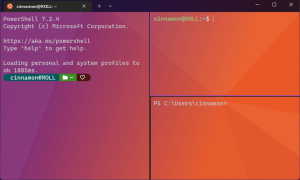Како инсталирати и користити граматичке алате у Мицрософт Едге-у
Мицрософт Едге је подразумевана апликација за веб прегледач у оперативном систему Виндовс 10. То је универзална (УВП) апликација која има подршку за проширење, брзи механизам за рендеровање и поједностављени кориснички интерфејс. Ажурирање за Виндовс 10 за април 2018. је додало подршку за граматичке алате који вам омогућавају да разбијете речи на слогове и истакнете делове говора, као што су именице, глаголи и придеви. Ево како да набавите граматичке алате у Мицрософт Едге-у.
Реклама
Мицрософт Едге долази са Реадер модом, који је можда познат Фирефок и Вивалди корисника. Када је омогућено, уклања непотребне елементе са отворене веб странице, преобликује текст и претвара га у чистији текстуални документ без огласа, менија и скрипти, тако да корисник може да се фокусира на читање текстуалног садржаја. Едге такође приказује текст на страници са новим фонтом и форматирањем у Реадер моду.

Граматички алати могу побољшати разумевање читања кроз повећање течности за ученике енглеског језика или читаоци других језика, а такође могу помоћи да се изгради самопоуздање за нове читаоце који уче да читају на вишим нивоа. Растављање речи на слогове побољшава препознавање речи, док истицање делова говора подржава упутства за читање и може побољшати квалитет писања.

Да бисте инсталирали граматичке алате у Мицрософт Едге, урадите следеће.
- Отворите жељену веб локацију у Мицрософт Едге-у.
- Омогућите Реадинг Виев одлика.
- Кликните на Алат за учење икона.
- Сада кликните на Граматички алати икона.
- На крају, кликните на Добити дугме.

Напомена: Функција Граматички алати није инсталирана подразумевано, тако да ћете видети дугме Преузми ако није инсталирано на вашем рачунару. Нећете га видети ако сте већ преузели и инсталирали Граматичке алате за Мицрософт Едге.
Сада, да видимо како их користити.
Како користити граматичке алате у Мицрософт Едге-у
- Отворите жељену веб локацију у Мицрософт Едге-у.
- Омогућите Реадинг Виев одлика.
- Кликните на Алат за учење икона.
- Сада кликните на Граматички алати икона.
- Омогућите или онемогућите слогове граматичких алата и истакните делове говора, као што су именице, глаголи и придеви према вашим жељама.

То је то.
Повезани чланци:
- Омогућите линијски фокус у Мицрософт Едге-у у оперативном систему Виндовс 10
- Штампајте веб странице без нереда у програму Мицрософт Едге
- Покрените Мицрософт Едге у приватном режиму
- Читајте наглас у Мицрософт Едге-у на Виндовс 10
- Одложите картице у Мицрософт Едге (групе картица)
- Како омогућити режим целог екрана у Едге-у
- Извезите фаворите у датотеку у Едге-у
- Како онемогућити ПДФ Реадер у Мицрософт Едге-у
- Како додати ЕПУБ књиге у Мицрософт Едге